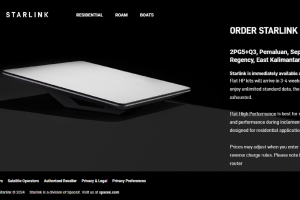6 Cara Edit Background Foto Online, Mudah dan Cepat

- Buka situs remove.bg dan unggah foto dengan mengklik tombol “Upload Image”.
- Background foto yang diunggah ke situs remove.bg akan terhapus secara otomatis.
- Untuk mulai mengedit background foto, klik menu “Edit”.
- Dalam menu edit terdapat dua pilihan konsep background, yakni “Photo” dan “Color”. Pilihan “Photo” akan mengganti background dengan beberapa lokasi yang berbeda. Sementar, pilihan “Color” hanya akan mengubah warna background, dari biru ke merah atau ke warna lainnya.
- Jika sudah menentukan pilihan background, klik tombol “Download” untuk menyimpan foto.
2. Fotor
Website Fotor.com menyediakan layanan edit foto secara online, mulai dari edit background, crop, hingga mengganti filter. Berikut cara edit background foto online melalui Fotor.com:
- Buka situs Fotor.com.
- Pilih menu “Edit a Photo”.
- Unggah foto ke situs.
- Setelah foto berhasil diunggah, pilih menu “Edit”.
- Klik “Image Cutout”.
- Pilik menu “Keep”
- Seleksi bagian foto yang tidak ingin diubah backgroud-nya.
- Pilih opsi “Remove” untuk menyeleksi background foto yang ingin dihapus.
- Klik gambar mata untuk melihat hasil edit.
- Jika sudah sesuai, klik tombol “Apply”.
- Terkahir, klik “Export” untuk menyimpan foto.
3. Photoscissors
Cara edit background foto online selanjutnya bisa dilakukan dengan mengunjungi situs Photoscissors. Berikut langkah-langkahnya:
- Buka laman photoscissors.com.
- Klik “Upload Image” untuk mengunggah foto yang ingin diedit ke situs Photoscissors.
- Setelah foto terunggah, background akan terhapus secara otomatis.
- Klik “Background” untuk mengganti warna latar belakang foto.
- Selain mengganti warna background, pengguna juga bisa mengubah background foto dengan foto lain pada menu “Mode”.
- Jika sudah, klik menu disket untuk menyimpan foto.
4. BeFunky
Selain mengubah latar belakang foto, ada banyak menu yang bisa digunakan di website ini untuk mempercantik foto. Berikut cara mengganti background foto online di situs BeFunky:
- Buka situs BeFungky di befungky.com.
- Klik “Get Started”.
- Pilih “Edit a Photo”.
- Klik menu “Open” yang ada di bagian atas halaman, lalu pilih “Computer” jika foto yang ingin diedit ada di komputer Anda.
- Klik menu “Edit”.
- Pilih menu “Crop”.
- Atur batas crop dan klik “Apply”.
- Pilih menu “Artsy”, dan klik “Cartoonizer”.
- Klik silinder yang ada di kotak mode dan pilih “Apply” untuk menyetujui perubahan.
- Klik "Save" yang berada pada bagian atas halaman.
5. Edit Photos for Free
Cara edit background foto online melalui website Edit Photo for Free cukup mudah, yaitu:
- Buka website editphotosforfree.com.
- Klik “Try Ai Background Removal”.
- Unggah foto.
- Sistem akan menghapus background secara otomatis.
- Pilih menu “Edit” dan tentukan warna background yang diinginkan.
- Jika sudah klik menu “Download”.
6. Slazzer
Pilihan edit background foto online berikutnya adalah Slazzer.com. berikut langkah-langkahnya:
- Buka situs slazzer.com.
- Klik “Upload Image” dan tunggu prosesnnya selesai.
- Setelah foto terunggah, background akan terhapus secara otomatis.
- Pilih menu “Edit Image” dan klik “Edit Preview”.
- Pilih background yang diinginkan. Anda bisa sekadar mengubah warna background atau menggantinya dengan pilih foto latar yang sudah disediakan.
- Klik “Download”.
Cara Mengganti Background Foto di Photoshop
Selain website di atas, untuk memperoleh hasil editing yang maksimal, seseorang biasanya memanfaatkan software Photoshop. Berikut cara mengganti background foto di Photoshop:
- Buka aplikasi Photoshop.
- Klik Ctrl + O atau pilih menu File – Open untuk memilih foto yang hendak diedit.
- Klik kanan pada layer foto dan klik “Layer from background”.
- Nantinya, muncul pop-up untuk membuat layer 0, klik “Ok”.
- Tekan huruf “W” pada keyboard untuk menggunakan fitur “Magic Wand Tool”.
- Seleksi background.
- Pilih warna yang diinginkan sebagai background foto.
- Tekan tombol “G” pada keyword untuk memanfaatkan fitur “Paint Bucket Tool”.
- Klik pada area backgroud yang sudah diseleksi agar latar berubah sesuai dengan warna yang dipilih.
- Klik menu “File – Save” atau ketik Ctrl+S untuk menyimpan foto.
- Sesuaikan format.